Problem med nedladdning på Amazon Music? Så här fixar du fel 200
Amazon Music är en välkänd strömningstjänst för musik, skapad av Amazon. Appen kan installeras på din enhet för att lyssna på dina favoritlåtar. Flera användare har dock nyligen rapporterat att de stött på nedladdningsfel 200 i Amazon Music-appen. Om du också upplever detta fel, behöver du inte oroa dig! Vi har sammanställt en detaljerad guide som visar dig hur du löser problemet med att Amazon Music inte laddar ner. Följ anvisningarna i den här artikeln för att åtgärda problem med Amazon Musics nedladdningskö eller att nedladdningskön har fastnat. Läs vidare för att få veta mer!
Orsaker till nedladdningsfel 200 på Amazon Music
Det finns flera möjliga anledningar till att Amazon Musics nedladdningskö inte fungerar. Några av de vanligaste orsakerna inkluderar:
- Instabil eller felaktig nätverksanslutning.
- Bristande behörighet för lagringsåtkomst.
- En föråldrad version av appen.
- Skadad appdata.
- Otillräckligt lagringsutrymme på enheten.
Innan du går vidare med felsökningsmetoderna nedan, är det viktigt att säkerställa att Amazon Music-servrarna fungerar som de ska. Besök DownDetector för att kontrollera om det rapporteras några serverproblem.
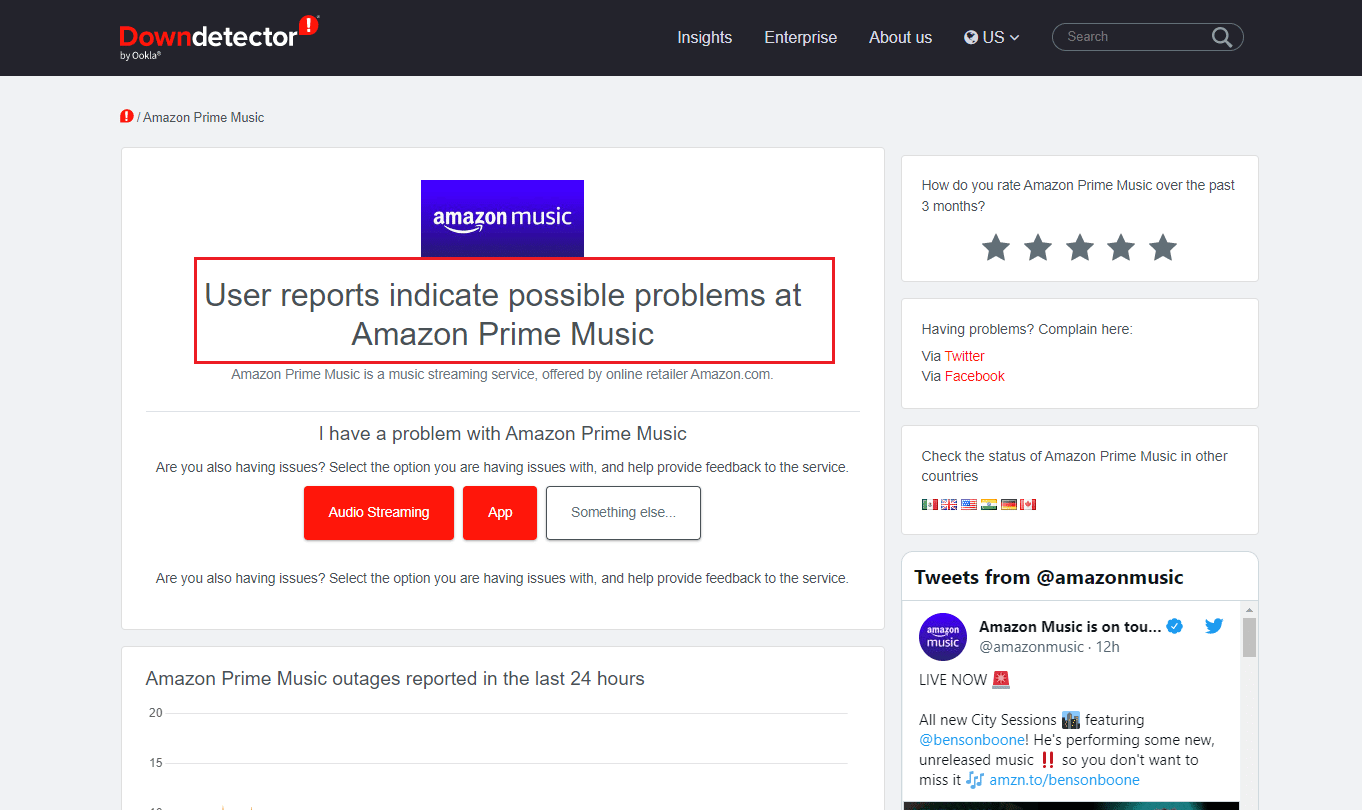
Om serverstatusen ser bra ut, kan du fortsätta med följande felsökningssteg för att lösa problemen med Amazon Musics nedladdning.
Steg 1: Kontrollera din nätverksanslutning
För att åtgärda problemet med att Amazon Musics nedladdningskö inte fungerar, behöver du först och främst en stabil internetanslutning. Använd vår guide för att felsöka nätverksanslutning på Android-smarttelefoner och följ anvisningarna där.
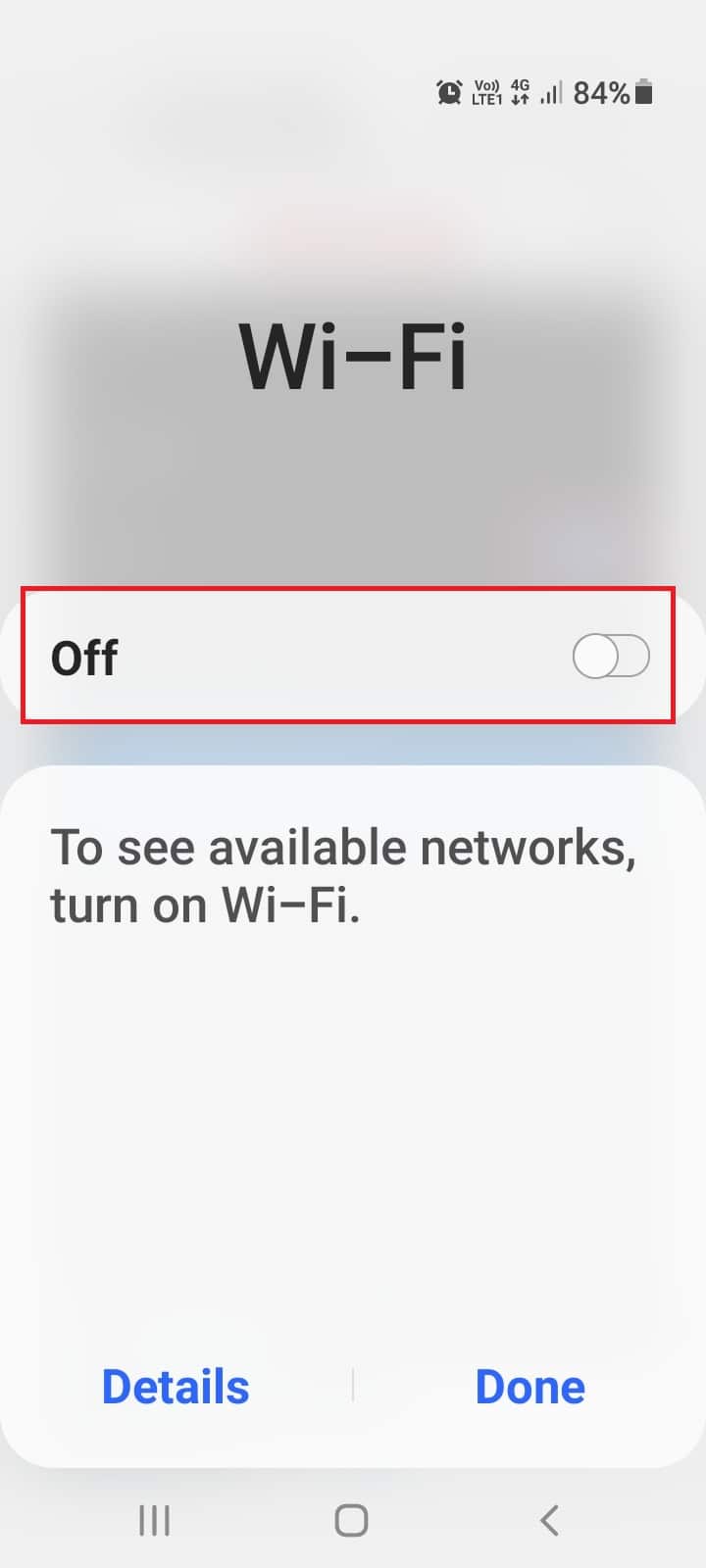
Steg 2: Tvinga att stänga Amazon Music-appen
Ett tillfälligt fel i appen kan vara orsaken till nedladdningsfel 200 på Amazon Music. För att fixa problemet, tvinga appen att stängas och starta om den enligt nedan:
- Öppna Inställningar på din smartphone.
- Navigera till Appar.
- Öppna listan över alla appar.
- Leta reda på och välj Amazon Music i listan.
- Tryck på Tvinga stopp.
- Starta appen igen.
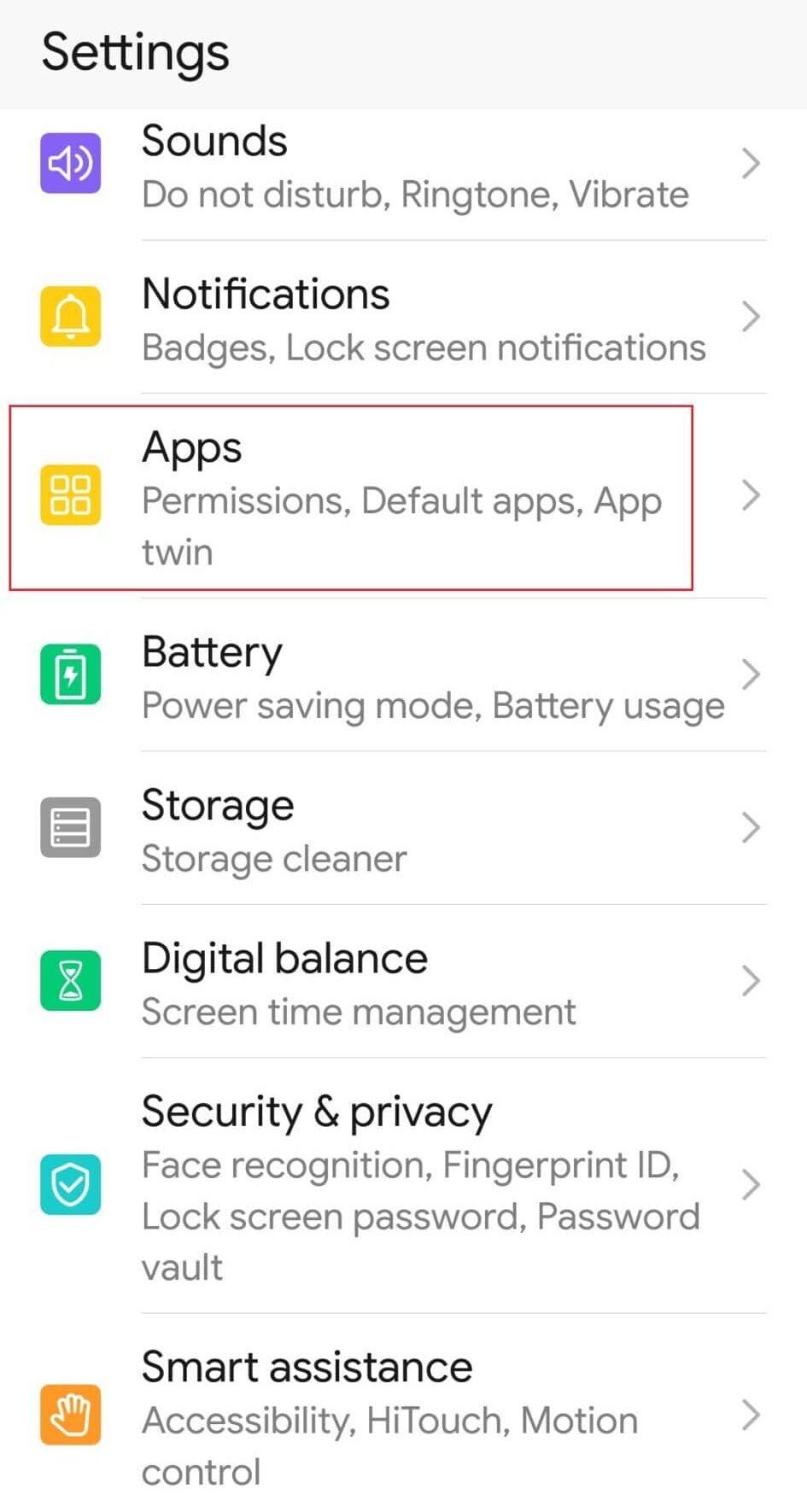
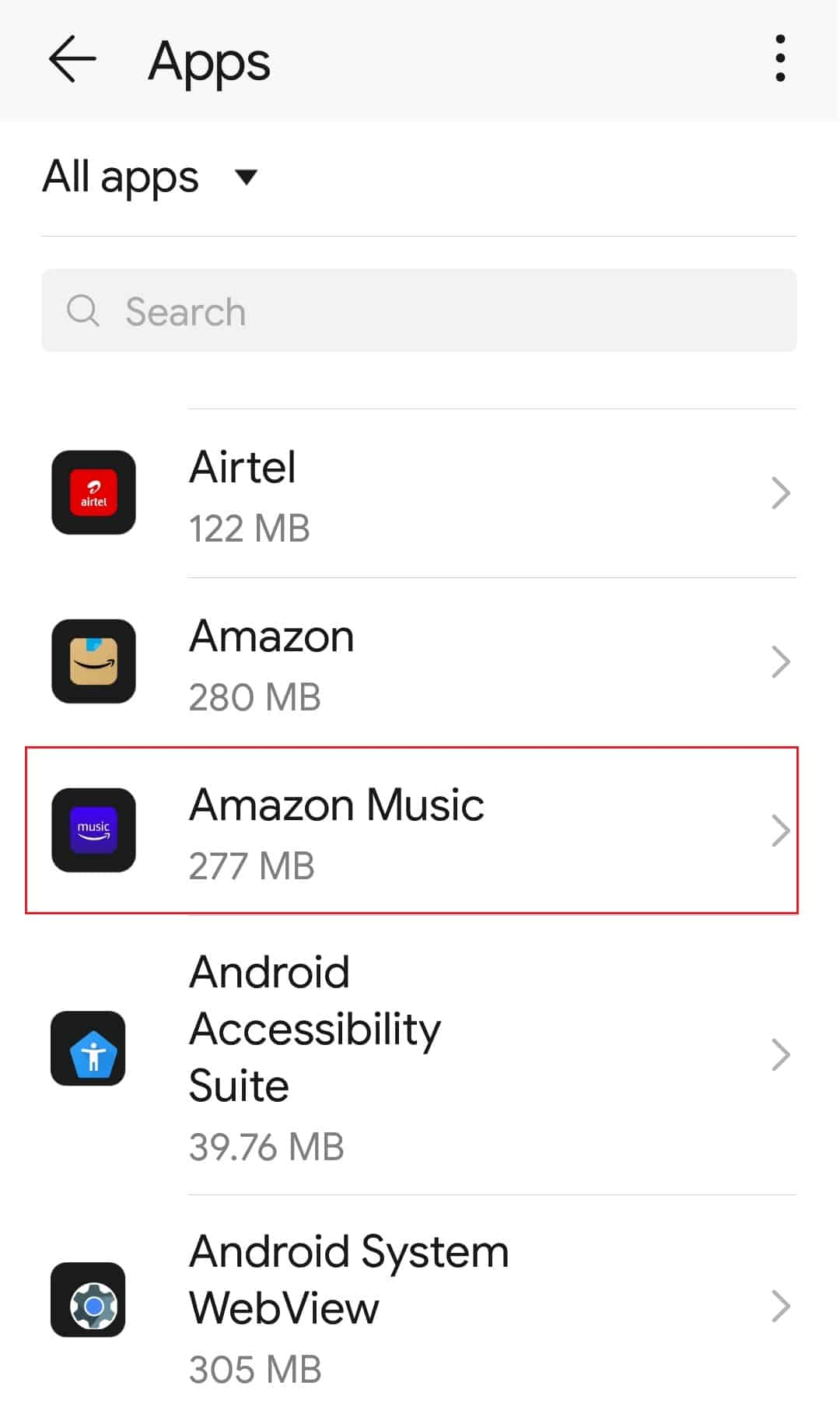
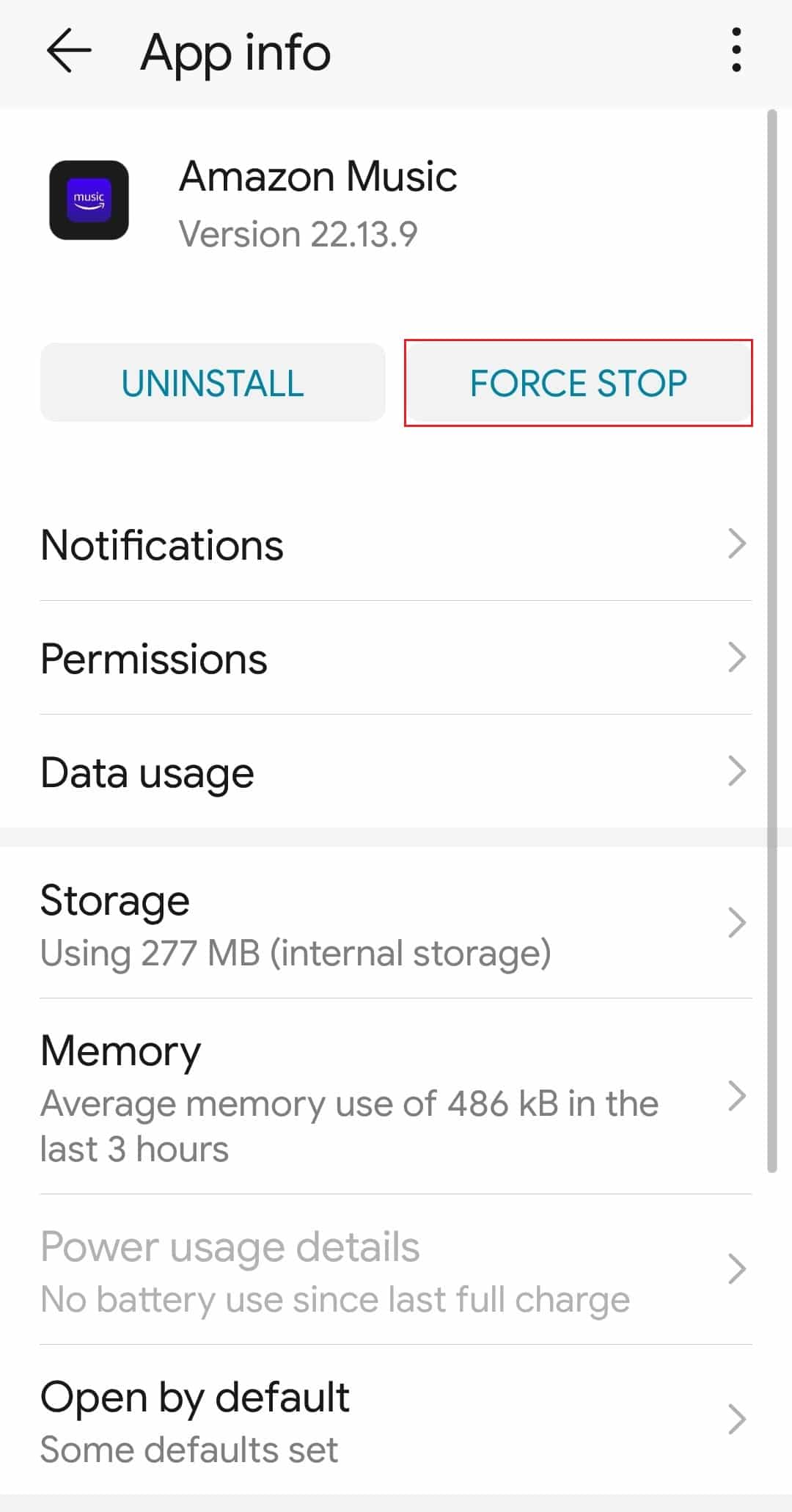
Steg 3: Rensa appens cacheminne
En annan lösning på problemet med att Amazon Music inte laddar ner är att rensa appens cache. Följ dessa steg:
- Öppna Inställningar på din telefon.
- Gå till Appar.
- Välj ”Visa alla appar”.
- Leta upp och välj Amazon Music-appen.
- Välj ”Lagring”.
- Klicka på ”Rensa cache” och sedan på ”Rensa data”.
- Starta om appen.
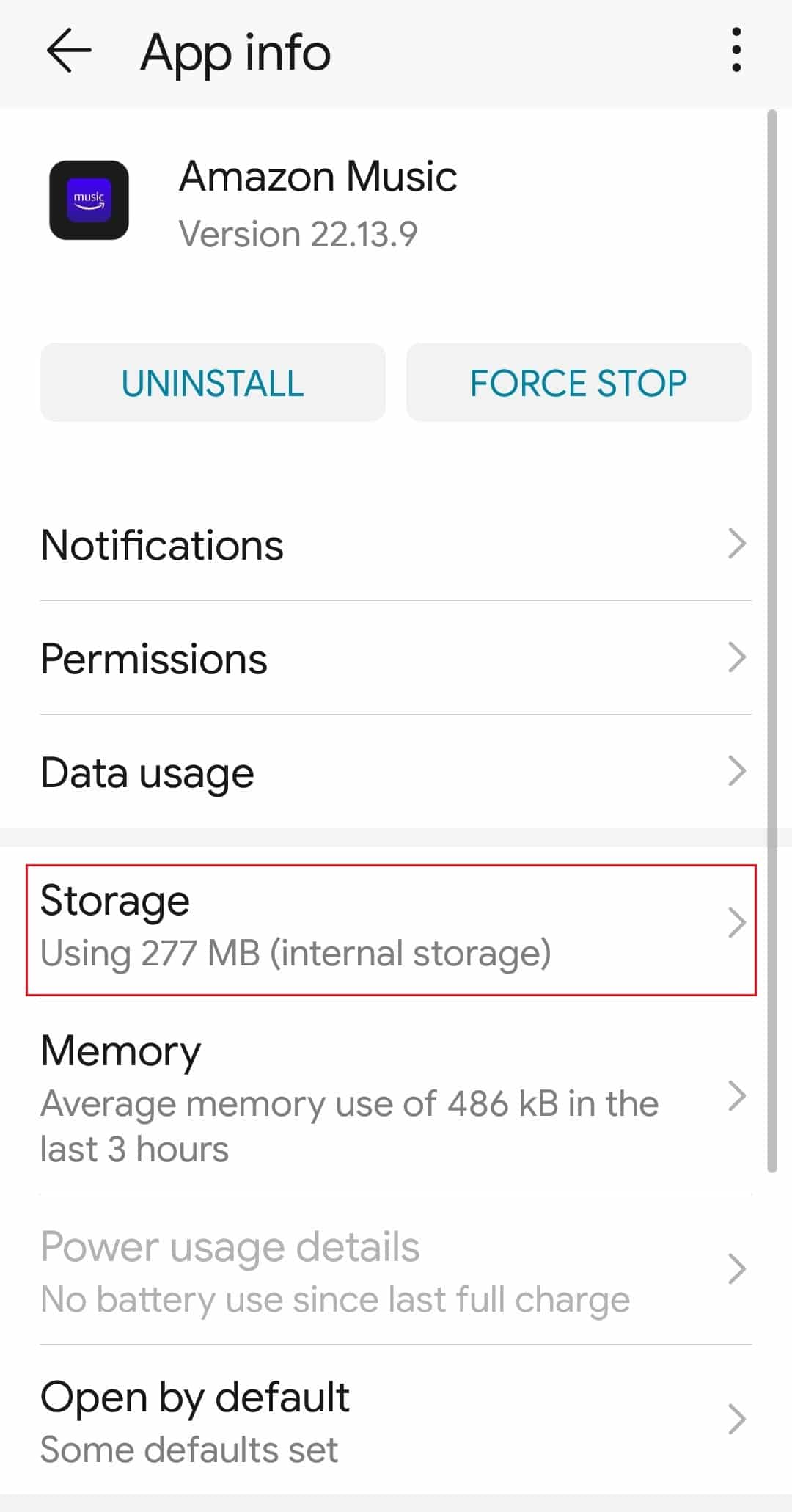

Steg 4: Ge nödvändiga behörigheter
Om Amazon Music inte har behörighet att komma åt lagringsutrymme, kan det orsaka nedladdningsfel 200. Följ dessa steg för att ge appen nödvändiga behörigheter:
- Gå till appinformationen för Amazon Music.
- Klicka på ”Behörigheter”.
- Aktivera lagringsbehörighet och andra relevanta behörigheter.
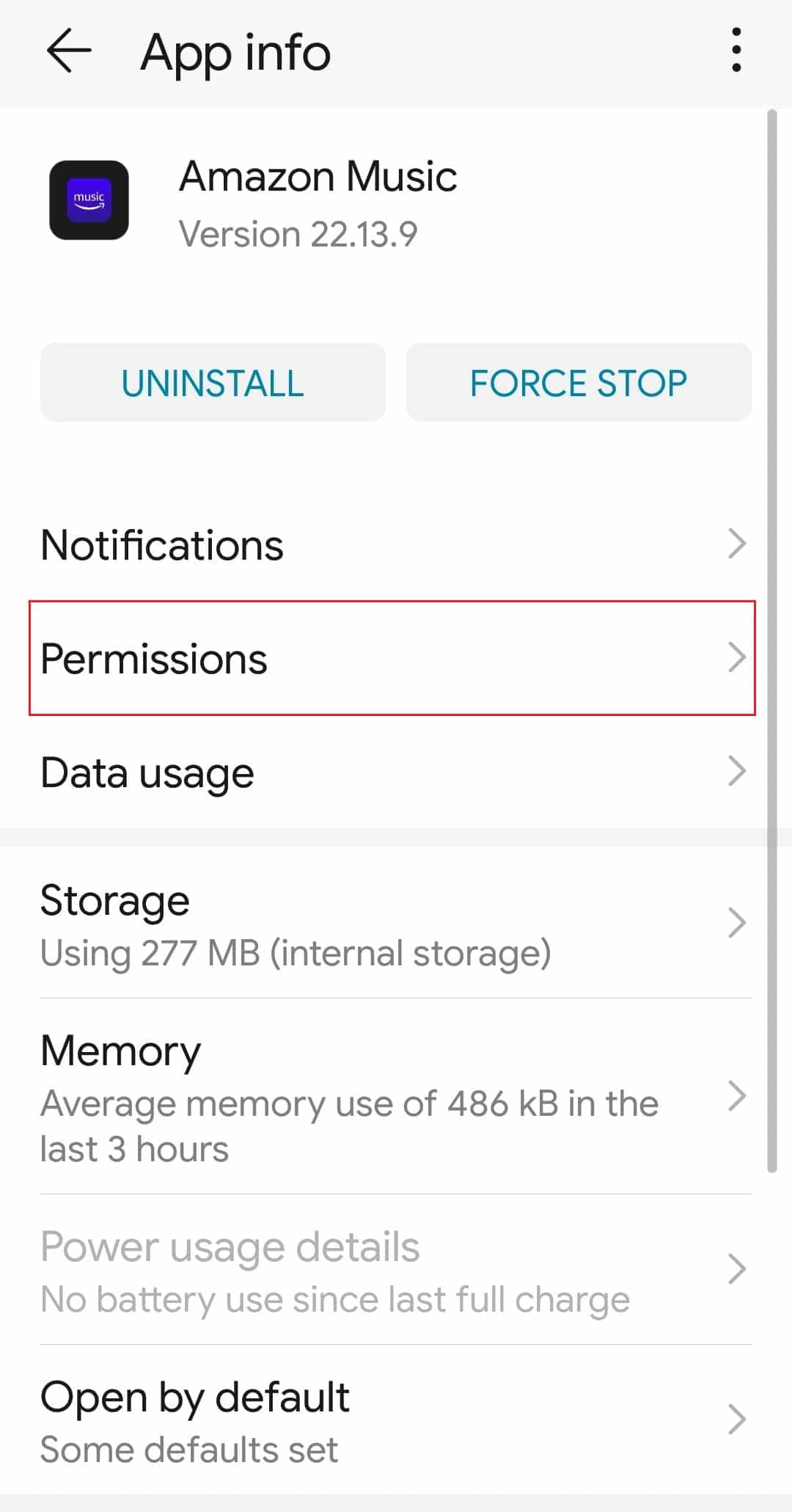
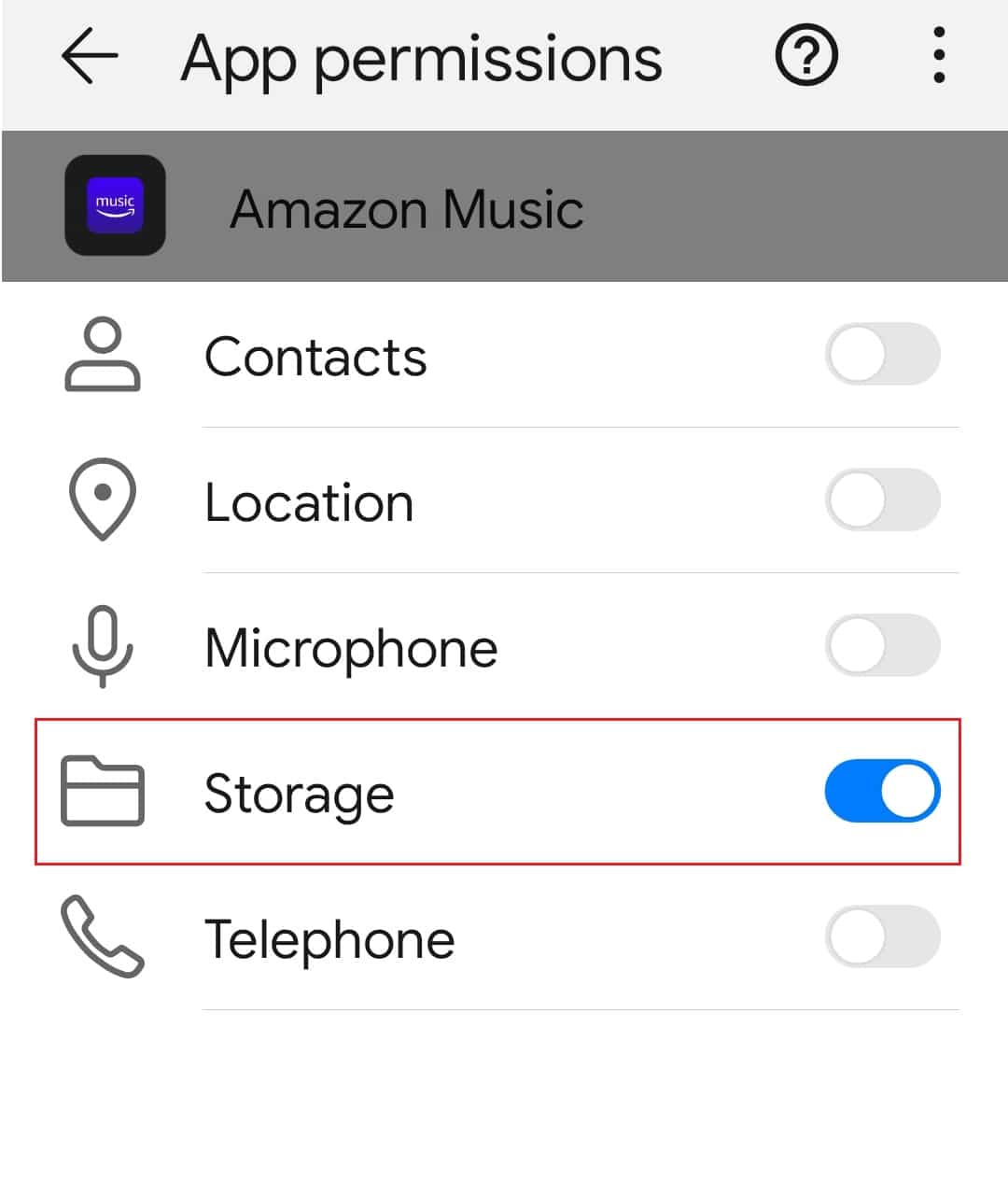
Steg 5: Uppdatera Amazon Music-appen
En föråldrad app kan leda till fel och buggar som att nedladdningskön inte fungerar. Försök uppdatera appen till den senaste versionen för att åtgärda problemet:
- Öppna Google Play Butik.
- Sök efter Amazon Music.
- Om en uppdatering finns tillgänglig, tryck på ”Uppdatera”.
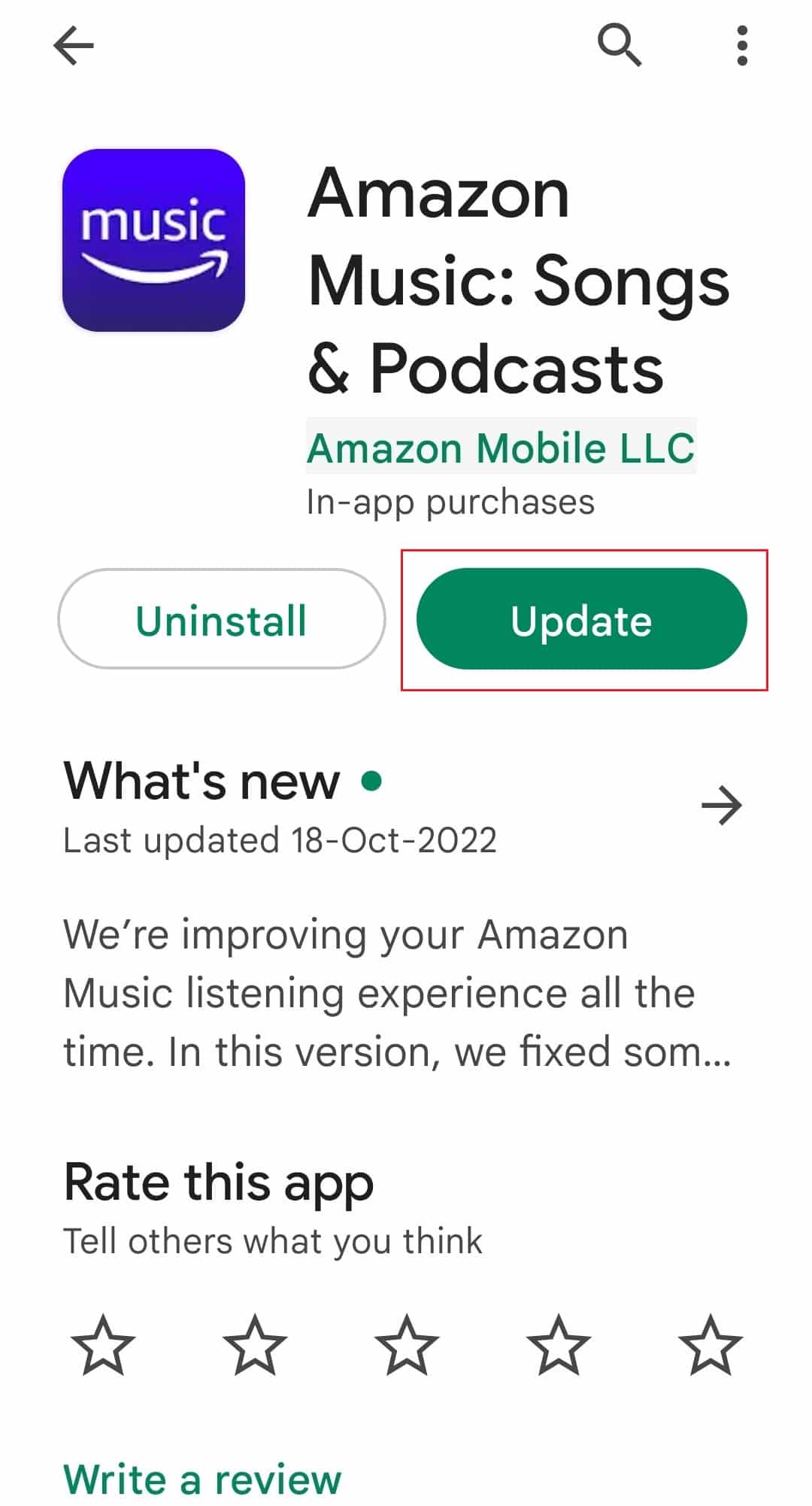
Steg 6: Formatera SD-kortet
- Gå till Inställningar > Fler inställningar.
- Klicka på ”RAM och lagringsutrymme”.
- Tryck på ”Radera SD-kort”.
- Bekräfta genom att trycka på ”Radera SD-kort” igen.
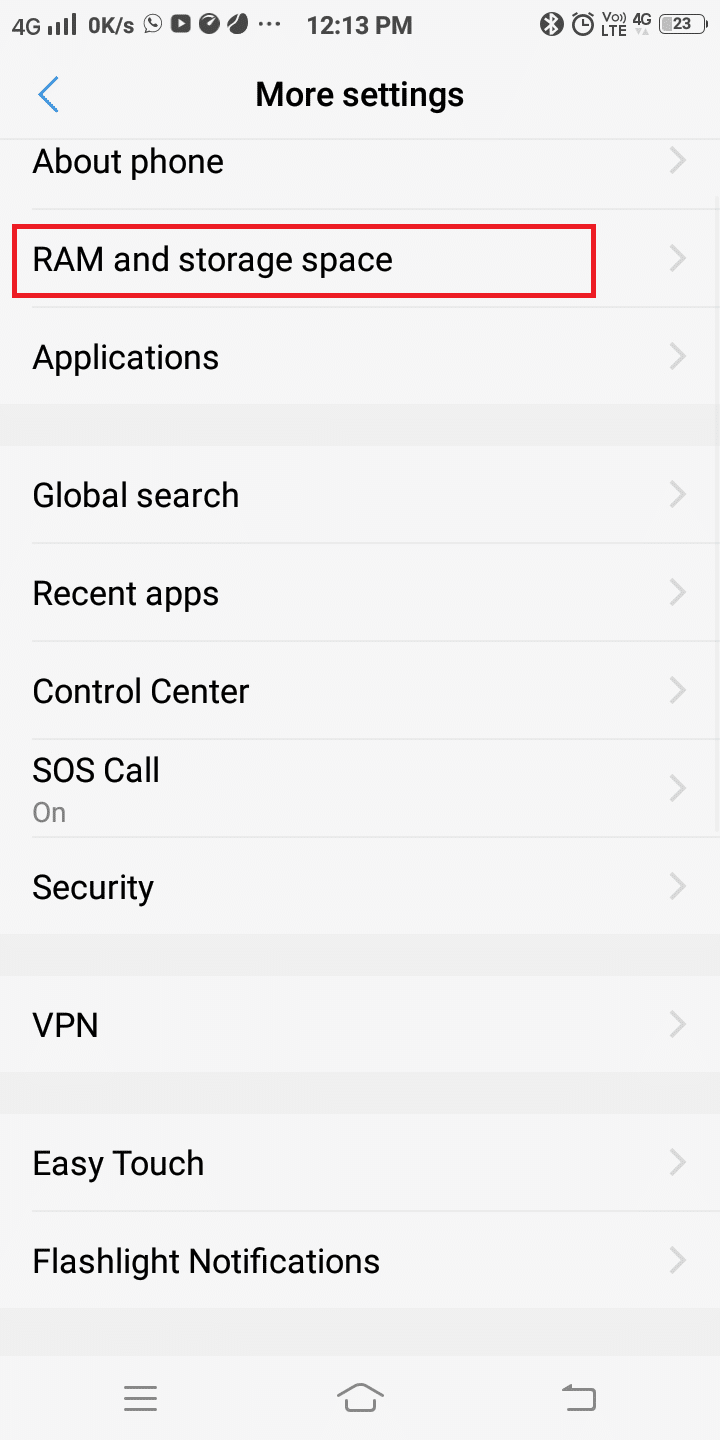

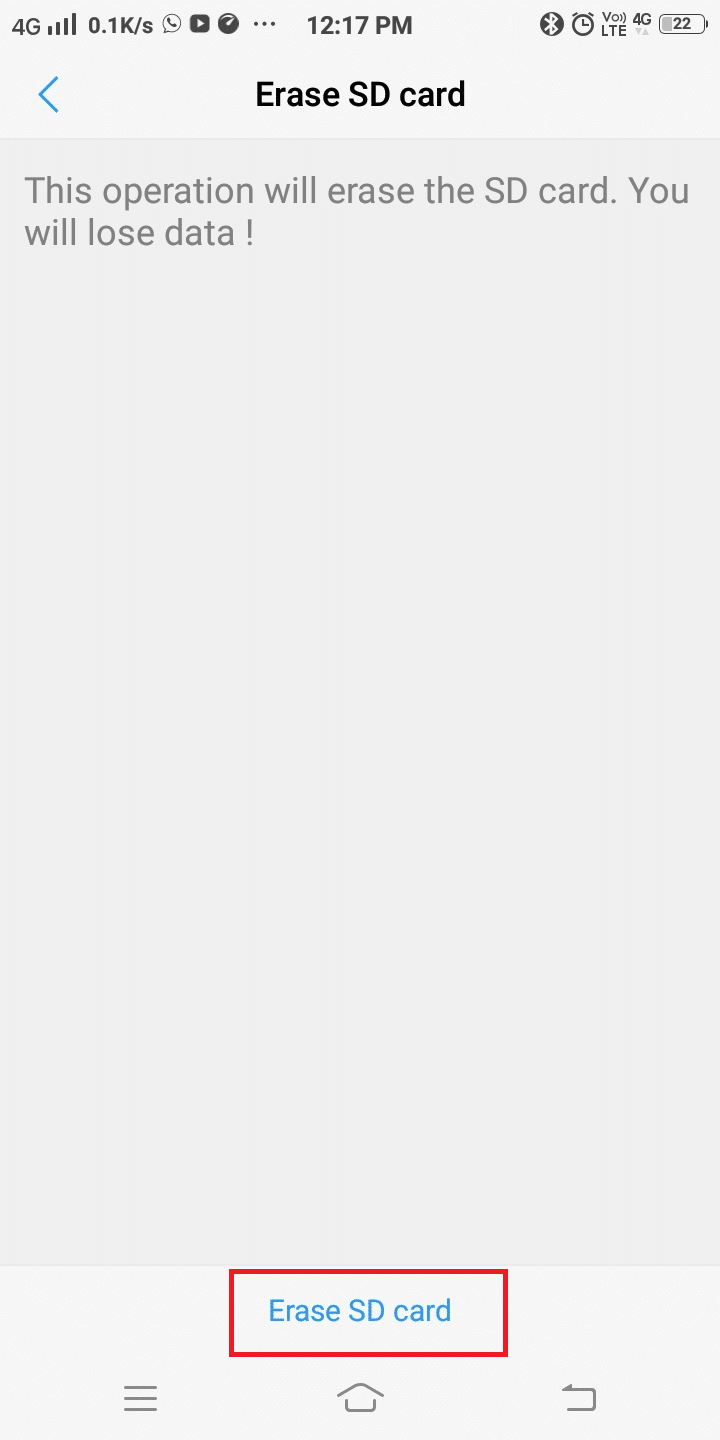
Steg 7: Installera om Amazon Music
Om inget annat fungerar kan du prova att installera om appen. Följ stegen nedan:
- Öppna Google Play Butik.
- Klicka på din profilbild.
- Välj ”Hantera appar och enhet”.
- Gå till ”Hantera”, markera Amazon Music och tryck på papperskorgen.
- Bekräfta avinstallationen.
- Sök efter Amazon Music.
- Tryck på ”Installera” för att installera om appen.
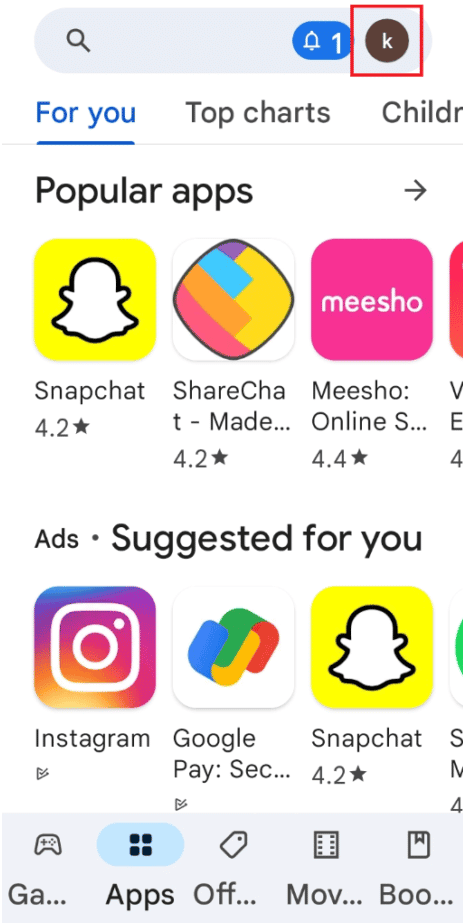


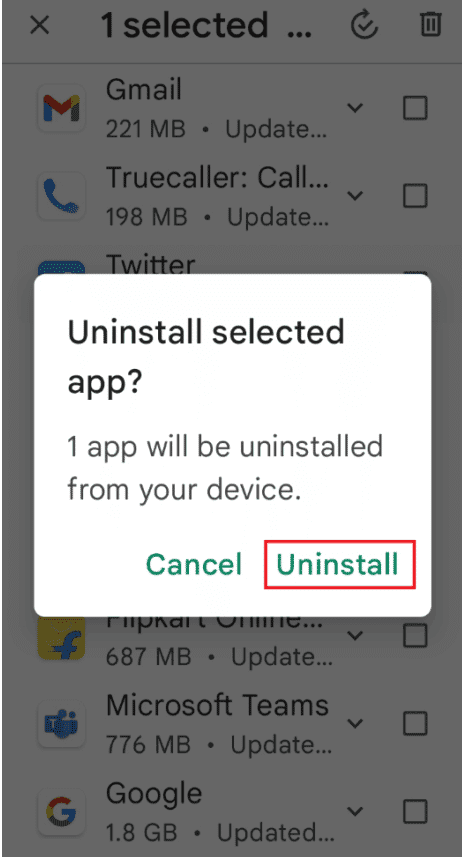
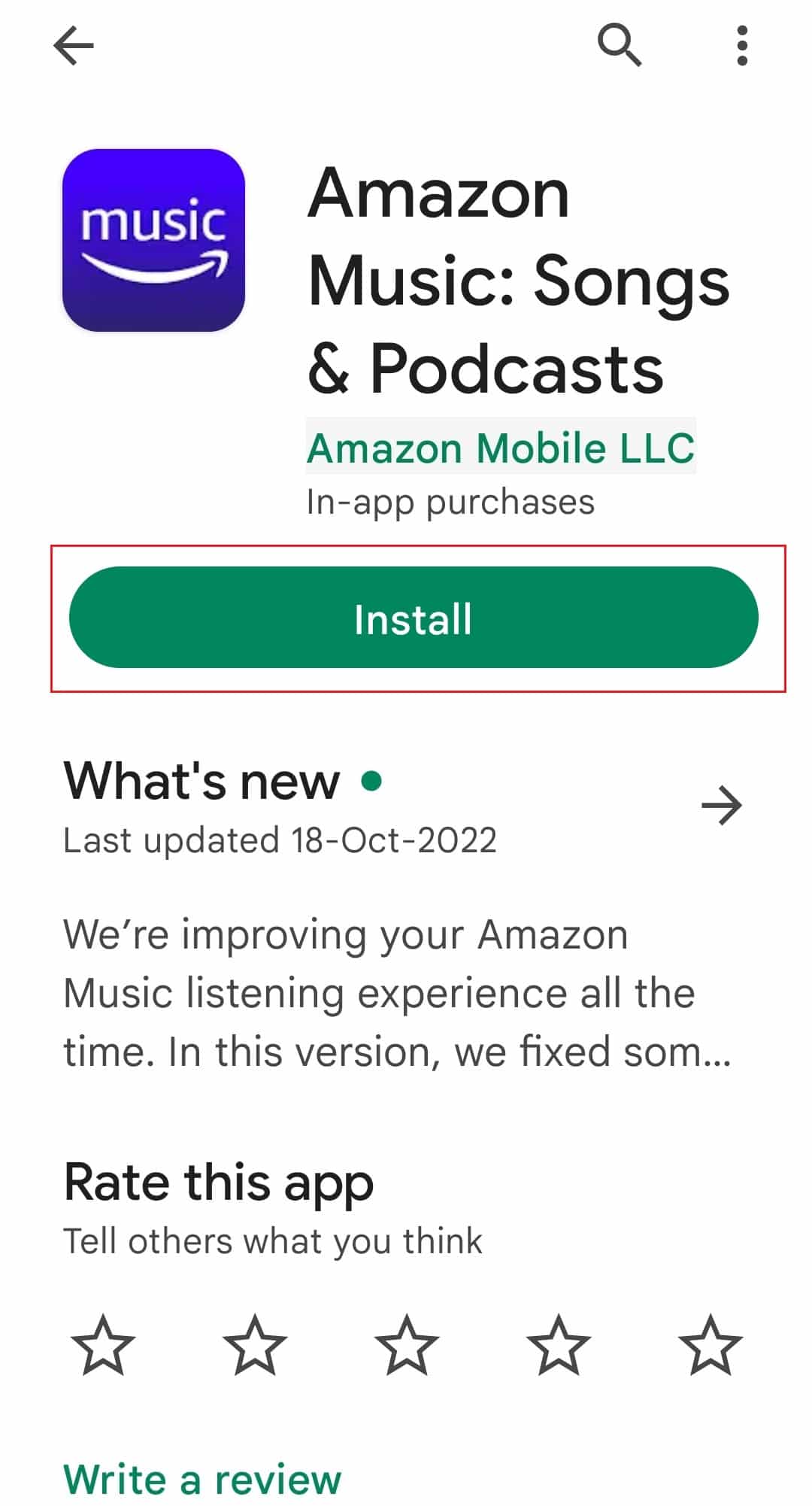
Steg 8: Kontakta Amazon Music support
Om problemet kvarstår, kontakta Amazon Musics support. Du kan nå dem via e-post, telefon eller chatt. Beskriv ditt problem noggrant för att få hjälp med en lösning.
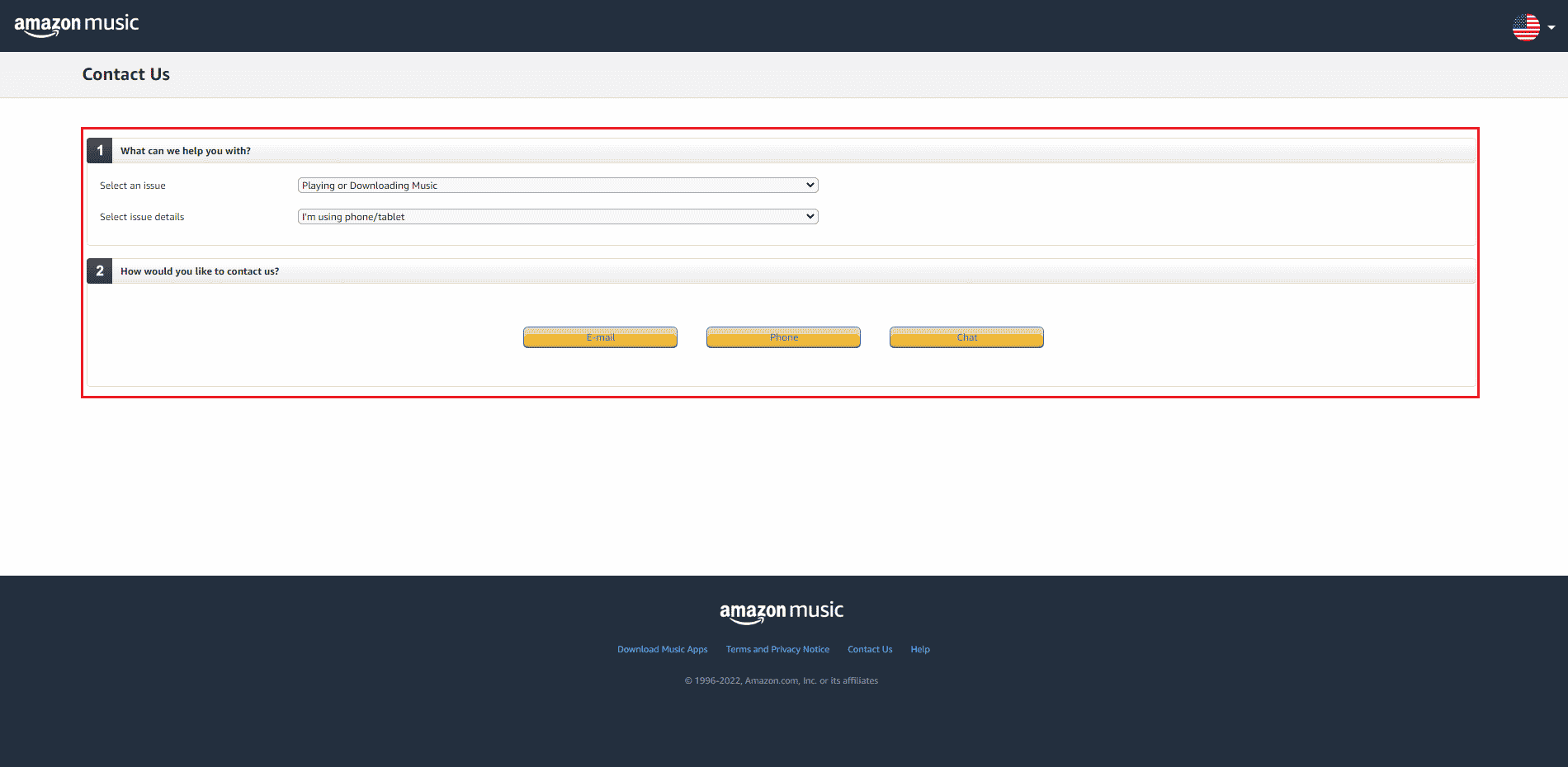
***
Vi hoppas att den här guiden hjälpt dig att lösa nedladdningsfel 200 i Amazon Music. Berätta gärna vilken av metoderna som fungerade bäst för dig. Om du har några frågor eller förslag, skriv gärna i kommentarsfältet nedan.